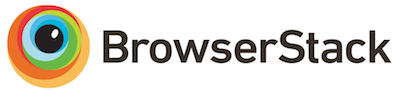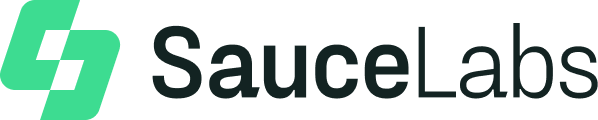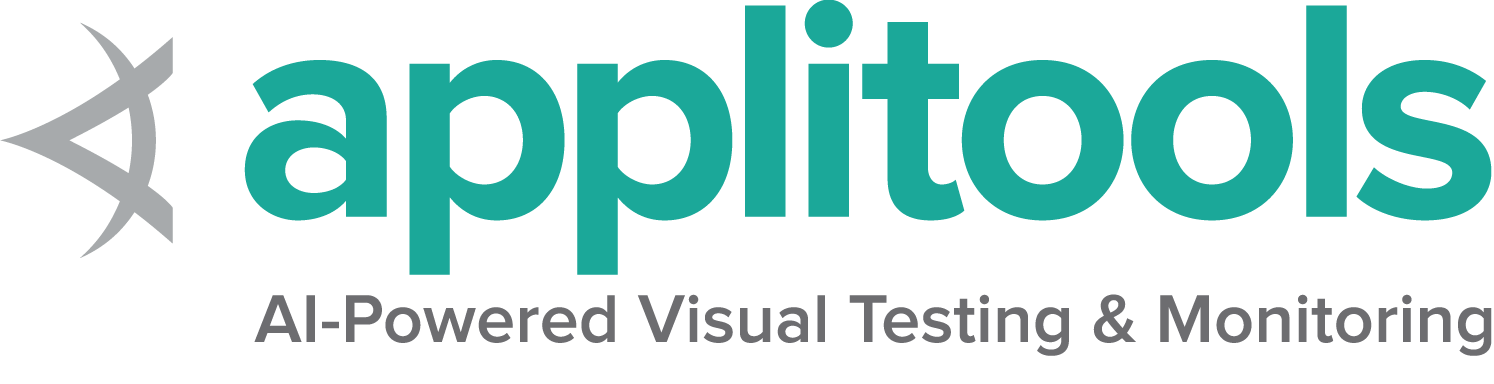鼠标操作
用于与网页交互的任何指针设备的表示。
鼠标只有 3 种操作:按下按钮,释放按下的按钮以及移动鼠标。Selenium 提供了便捷的方法,以最常见的方式组合这些操作。
点击并按住
此方法将鼠标移动到元素的中心与按下鼠标左键相结合。这对于聚焦特定元素很有用
WebElement clickable = driver.findElement(By.id("clickable"));
new Actions(driver)
.clickAndHold(clickable)
.perform(); clickable = driver.find_element(By.ID, "clickable")
ActionChains(driver) \
.click_and_hold(clickable) \
.perform() IWebElement clickable = driver.FindElement(By.Id("clickable"));
new Actions(driver)
.ClickAndHold(clickable)
.Perform(); clickable = driver.find_element(id: 'clickable')
driver.action
.click_and_hold(clickable)
.perform let clickable = driver.findElement(By.id("clickable"));
const actions = driver.actions({async: true});
await actions.move({origin: clickable}).press().perform(); val clickable = driver.findElement(By.id("clickable"))
Actions(driver)
.clickAndHold(clickable)
.perform()点击并释放
此方法将移动到元素的中心与按下并释放鼠标左键相结合。这也被称为“点击”
WebElement clickable = driver.findElement(By.id("click"));
new Actions(driver)
.click(clickable)
.perform(); clickable = driver.find_element(By.ID, "click")
ActionChains(driver) \
.click(clickable) \
.perform() IWebElement clickable = driver.FindElement(By.Id("click"));
new Actions(driver)
.Click(clickable)
.Perform(); clickable = driver.find_element(id: 'click')
driver.action
.click(clickable)
.perform let click = driver.findElement(By.id("click"));
const actions = driver.actions({async: true});
await actions.move({origin: click}).click().perform(); val clickable = driver.findElement(By.id("click"))
Actions(driver)
.click(clickable)
.perform()备用按钮点击
鼠标总共有 5 个定义的按钮
- 0 — 左键(默认)
- 1 — 中键(目前不支持)
- 2 — 右键
- 3 — X1 (后退) 按钮
- 4 — X2 (前进) 按钮
上下文点击
此方法将移动到元素的中心与按下并释放鼠标右键(按钮 2)相结合。这也被称为“右键单击”
WebElement clickable = driver.findElement(By.id("clickable"));
new Actions(driver)
.contextClick(clickable)
.perform(); clickable = driver.find_element(By.ID, "clickable")
ActionChains(driver) \
.context_click(clickable) \
.perform() IWebElement clickable = driver.FindElement(By.Id("clickable"));
new Actions(driver)
.ContextClick(clickable)
.Perform(); clickable = driver.find_element(id: 'clickable')
driver.action
.context_click(clickable)
.perform const clickable = driver.findElement(By.id("clickable"));
const actions = driver.actions({async: true});
await actions.contextClick(clickable).perform(); val clickable = driver.findElement(By.id("clickable"))
Actions(driver)
.contextClick(clickable)
.perform()后退点击
没有此操作的便捷方法,它只是按下并释放鼠标按钮 3
PointerInput mouse = new PointerInput(PointerInput.Kind.MOUSE, "default mouse");
Sequence actions = new Sequence(mouse, 0)
.addAction(mouse.createPointerDown(PointerInput.MouseButton.BACK.asArg()))
.addAction(mouse.createPointerUp(PointerInput.MouseButton.BACK.asArg()));
((RemoteWebDriver) driver).perform(Collections.singletonList(actions)); action = ActionBuilder(driver)
action.pointer_action.pointer_down(MouseButton.BACK)
action.pointer_action.pointer_up(MouseButton.BACK)
action.perform() ActionBuilder actionBuilder = new ActionBuilder();
PointerInputDevice mouse = new PointerInputDevice(PointerKind.Mouse, "default mouse");
actionBuilder.AddAction(mouse.CreatePointerDown(MouseButton.Back));
actionBuilder.AddAction(mouse.CreatePointerUp(MouseButton.Back));
((IActionExecutor)driver).PerformActions(actionBuilder.ToActionSequenceList()); const actions = driver.actions({async: true});
await actions.press(Button.BACK).release(Button.BACK).perform() val mouse = PointerInput(PointerInput.Kind.MOUSE, "default mouse")
val actions = Sequence(mouse, 0)
.addAction(mouse.createPointerDown(PointerInput.MouseButton.BACK.asArg()))
.addAction(mouse.createPointerUp(PointerInput.MouseButton.BACK.asArg()))
(driver as RemoteWebDriver).perform(Collections.singletonList(actions))前进点击
没有此操作的便捷方法,它只是按下并释放鼠标按钮 4
PointerInput mouse = new PointerInput(PointerInput.Kind.MOUSE, "default mouse");
Sequence actions = new Sequence(mouse, 0)
.addAction(mouse.createPointerDown(PointerInput.MouseButton.FORWARD.asArg()))
.addAction(mouse.createPointerUp(PointerInput.MouseButton.FORWARD.asArg()));
((RemoteWebDriver) driver).perform(Collections.singletonList(actions)); action = ActionBuilder(driver)
action.pointer_action.pointer_down(MouseButton.FORWARD)
action.pointer_action.pointer_up(MouseButton.FORWARD)
action.perform() ActionBuilder actionBuilder = new ActionBuilder();
PointerInputDevice mouse = new PointerInputDevice(PointerKind.Mouse, "default mouse");
actionBuilder.AddAction(mouse.CreatePointerDown(MouseButton.Forward));
actionBuilder.AddAction(mouse.CreatePointerUp(MouseButton.Forward));
((IActionExecutor)driver).PerformActions(actionBuilder.ToActionSequenceList()); const actions = driver.actions({async: true});
await actions.press(Button.FORWARD).release(Button.FORWARD).perform() val mouse = PointerInput(PointerInput.Kind.MOUSE, "default mouse")
val actions = Sequence(mouse, 0)
.addAction(mouse.createPointerDown(PointerInput.MouseButton.FORWARD.asArg()))
.addAction(mouse.createPointerUp(PointerInput.MouseButton.FORWARD.asArg()))
(driver as RemoteWebDriver).perform(Collections.singletonList(actions))双击
此方法将移动到元素的中心与按下并释放鼠标左键两次相结合。
WebElement clickable = driver.findElement(By.id("clickable"));
new Actions(driver)
.doubleClick(clickable)
.perform(); clickable = driver.find_element(By.ID, "clickable")
ActionChains(driver) \
.double_click(clickable) \
.perform() IWebElement clickable = driver.FindElement(By.Id("clickable"));
new Actions(driver)
.DoubleClick(clickable)
.Perform(); clickable = driver.find_element(id: 'clickable')
driver.action
.double_click(clickable)
.perform const clickable = driver.findElement(By.id("clickable"));
const actions = driver.actions({async: true});
await actions.doubleClick(clickable).perform(); val clickable = driver.findElement(By.id("clickable"))
Actions(driver)
.doubleClick(clickable)
.perform()移动到元素
此方法将鼠标移动到元素的视图中心点。 这也被称为“悬停”。 请注意,该元素必须在视口中,否则命令将出错。
WebElement hoverable = driver.findElement(By.id("hover"));
new Actions(driver)
.moveToElement(hoverable)
.perform(); hoverable = driver.find_element(By.ID, "hover")
ActionChains(driver) \
.move_to_element(hoverable) \
.perform() IWebElement hoverable = driver.FindElement(By.Id("hover"));
new Actions(driver)
.MoveToElement(hoverable)
.Perform(); hoverable = driver.find_element(id: 'hover')
driver.action
.move_to(hoverable)
.perform const hoverable = driver.findElement(By.id("hover"));
const actions = driver.actions({async: true});
await actions.move({origin: hoverable}).perform(); val hoverable = driver.findElement(By.id("hover"))
Actions(driver)
.moveToElement(hoverable)
.perform()按偏移量移动
这些方法首先将鼠标移动到指定的原点,然后移动提供的偏移量中的像素数。 请注意,鼠标的位置必须在视口中,否则命令将出错。
元素偏移量
此方法将鼠标移动到元素的视图中心点,然后按提供的偏移量移动。
WebElement tracker = driver.findElement(By.id("mouse-tracker"));
new Actions(driver)
.moveToElement(tracker, 8, 0)
.perform(); mouse_tracker = driver.find_element(By.ID, "mouse-tracker")
ActionChains(driver) \
.move_to_element_with_offset(mouse_tracker, 8, 0) \
.perform() IWebElement tracker = driver.FindElement(By.Id("mouse-tracker"));
new Actions(driver)
.MoveToElement(tracker, 8, 0)
.Perform(); mouse_tracker = driver.find_element(id: 'mouse-tracker')
driver.action
.move_to(mouse_tracker, 8, 11)
.perform const mouseTracker = driver.findElement(By.id("mouse-tracker"));
const actions = driver.actions({async: true});
await actions.move({x: 8, y: 0, origin: mouseTracker}).perform(); val tracker = driver.findElement(By.id("mouse-tracker"))
Actions(driver)
.moveToElement(tracker, 8, 0)
.perform()视口偏移量
此方法将鼠标从当前视口的左上角移动提供的偏移量。
PointerInput mouse = new PointerInput(PointerInput.Kind.MOUSE, "default mouse");
Sequence actions = new Sequence(mouse, 0)
.addAction(mouse.createPointerMove(Duration.ZERO, PointerInput.Origin.viewport(), 8, 12));
((RemoteWebDriver) driver).perform(Collections.singletonList(actions)); action = ActionBuilder(driver)
action.pointer_action.move_to_location(8, 0)
action.perform() ActionBuilder actionBuilder = new ActionBuilder();
PointerInputDevice mouse = new PointerInputDevice(PointerKind.Mouse, "default mouse");
actionBuilder.AddAction(mouse.CreatePointerMove(CoordinateOrigin.Viewport,
8, 0, TimeSpan.Zero));
((IActionExecutor)driver).PerformActions(actionBuilder.ToActionSequenceList()); driver.action
.move_to_location(8, 12)
.perform const actions = driver.actions({async: true});
await actions.move({x: 8, y: 0}).perform(); val mouse = PointerInput(PointerInput.Kind.MOUSE, "default mouse")
val actions = Sequence(mouse, 0)
.addAction(mouse.createPointerMove(Duration.ZERO, PointerInput.Origin.viewport(), 8, 12))
(driver as RemoteWebDriver).perform(Collections.singletonList(actions))当前指针位置偏移量
此方法将鼠标从其当前位置移动用户提供的偏移量。 如果鼠标之前没有移动过,则该位置将位于视口的左上角。 请注意,当页面滚动时,指针位置不会更改。
请注意,第一个参数 X 指定正数时向右移动,而第二个参数 Y 指定正数时向下移动。因此,moveByOffset(30, -10) 从当前鼠标位置向右移动 30 个像素,向上移动 10 个像素。
new Actions(driver)
.moveByOffset(13, 15)
.perform(); ActionChains(driver) \
.move_by_offset(13, 15) \
.perform() new Actions(driver)
.MoveByOffset(13, 15)
.Perform(); driver.action
.move_by(13, 15)
.perform await actions.move({x: 13, y: 15, origin: Origin.POINTER}).perform() Actions(driver)
.moveByOffset(13, 15)
.perform()在元素上拖放
此方法首先在源元素上执行点击并按住操作,移动到目标元素的位置,然后释放鼠标。
WebElement draggable = driver.findElement(By.id("draggable"));
WebElement droppable = driver.findElement(By.id("droppable"));
new Actions(driver)
.dragAndDrop(draggable, droppable)
.perform(); draggable = driver.find_element(By.ID, "draggable")
droppable = driver.find_element(By.ID, "droppable")
ActionChains(driver) \
.drag_and_drop(draggable, droppable) \
.perform() IWebElement draggable = driver.FindElement(By.Id("draggable"));
IWebElement droppable = driver.FindElement(By.Id("droppable"));
new Actions(driver)
.DragAndDrop(draggable, droppable)
.Perform(); draggable = driver.find_element(id: 'draggable')
droppable = driver.find_element(id: 'droppable')
driver.action
.drag_and_drop(draggable, droppable)
.perform const draggable = driver.findElement(By.id("draggable"));
const droppable = await driver.findElement(By.id("droppable"));
const actions = driver.actions({async: true});
await actions.dragAndDrop(draggable, droppable).perform(); val draggable = driver.findElement(By.id("draggable"))
val droppable = driver.findElement(By.id("droppable"))
Actions(driver)
.dragAndDrop(draggable, droppable)
.perform()按偏移量拖放
此方法首先在源元素上执行点击并按住操作,移动到给定的偏移量,然后释放鼠标。
WebElement draggable = driver.findElement(By.id("draggable"));
Rectangle start = draggable.getRect();
Rectangle finish = driver.findElement(By.id("droppable")).getRect();
new Actions(driver)
.dragAndDropBy(draggable, finish.getX() - start.getX(), finish.getY() - start.getY())
.perform(); draggable = driver.find_element(By.ID, "draggable")
start = draggable.location
finish = driver.find_element(By.ID, "droppable").location
ActionChains(driver) \
.drag_and_drop_by_offset(draggable, finish['x'] - start['x'], finish['y'] - start['y']) \
.perform() IWebElement draggable = driver.FindElement(By.Id("draggable"));
Point start = draggable.Location;
Point finish = driver.FindElement(By.Id("droppable")).Location;
new Actions(driver)
.DragAndDropToOffset(draggable, finish.X - start.X, finish.Y - start.Y)
.Perform(); draggable = driver.find_element(id: 'draggable')
start = draggable.rect
finish = driver.find_element(id: 'droppable').rect
driver.action
.drag_and_drop_by(draggable, finish.x - start.x, finish.y - start.y)
.perform const draggable = driver.findElement(By.id("draggable"));
let start = await draggable.getRect();
let finish = await driver.findElement(By.id("droppable")).getRect();
const actions = driver.actions({async: true});
await actions.dragAndDrop(draggable, {x: finish.x - start.x, y: finish.y - start.y}).perform(); val draggable = driver.findElement(By.id("draggable"))
val start = draggable.getRect()
val finish = driver.findElement(By.id("droppable")).getRect()
Actions(driver)
.dragAndDropBy(draggable, finish.getX() - start.getX(), finish.getY() - start.getY())
.perform()